VPN 服务
为方便北京大学校园网用户在校外(家中、出差或国外)访问校园网资源,计算中心提供了VPN服务,可安全地接入校园网,如同在校内一样方便地访问学校全部的内网资源与服务(如校内门户、电子期刊数据资源等)。
1. 《关于远程访问北京大学校园网电子资源的通告》(2013年06月20日)
2. VPN使用校园网账户认证,与校本部校内门户账户一致;但有校内门户账号的,并不默认有校园网账户。
1) 教职工和在校生:默认已开通校园网账号,可以使用VPN,无需缴费。
2) 新生:一般在8月15日前后,需先登录门户激活账号、修改初始密码,然后校园网账号才能启用、使用VPN,无需缴费。
3) 公用账号:需申请开通VPN权限,并缴纳当月网费。申请流程:校内门户-办事大厅-IT服务-公用账号申请VPN权限。
4) 校友账户:若账户欠费,无法使用VPN,需先缴纳费用(20元/月),提供账户及手持身份证件的照片,发邮件到its@pku.edu.cn,待管理员确认后,恢复VPN功能。
3. 北大内网资源使用规定
1) 教职工、本科生、研究生、进修教师、特聘/访问学者、公用账号等:可访问全部学校资源(如电子期刊数据资源库,正版软件平台等)。
2) 校友:仅可访问部分内网资源,不含北大电子期刊数据库、图书馆论文系统、BBS及正版软件平台;不提供远程接入校园网IPv6。
VPN系统提供两种使用方式,全业务模式和北大内网模式。
1).全业务模式(全网):
能以校园网IP访问互联网资源及北大所有内网资源,包括检索和下载学校电子期刊资源等。
2).北大内网模式(内网):
专供校园内网业务系统的访问,比如办公系统,门户等,其它非校内业务由用户本地网直接访问。
VPN服务安装配置说明-->>详细浏览
1. 无法连接到统一网络
VPN客户端的后台进程没有运行,通常为系统内的安全软件、管家软件或其它VPN软件相冲突(比如翻墙软件)导致,须完全卸载这类软件后使用。
2. 无法安装或安装回退
对MAC OS系统,检查版本的兼容性,且需在系统偏好设置中选择"允许任意来源的App安装”;对Windows系统,重点排查安全软件或其它VPN软件。
3. 登录提示用户名/密码错
请检查是否开通了校园网账号或密码是否有误,多次认证失败后,系统会拒绝新的登录,请于30分钟后再试。
4. 手机端安装首次使用时,在弹出的窗口输入URL“vpn.pku.edu.cn",认证方式选择密码。
5. 其它无法安装问题
VPN客户端经过专业测试可在正常系统安装使用。若无法安装,请卸载系统内的安全软件或其它VPN软件再试;若仍无法安装,请更新升级系统或重做您的操作系统。
提示: 若咨询客服,请务必先按如下流程进行排查,并把排查过程、结果及账号发送至its@pku.edu.cn,以供分析定位具体原因。
1. 链路排查
故障主机分别连本地WI-FI和手机4/5G流量做个人热点的网络,登录VPN。
1). 若连热点故障消失,则为本地WI-FI链路原因,参考"四、链路选择"解决。
2). 若两种接入方式故障仍存,为故障主机自身系统问题,继续下一步。
2. 故障主机自身系统问题的佐证
使用手机、PAD或非故障主机等其它设备,连本地WI-FI,登录VPN。若故障消失,则故障主机自身系统的问题被证实,请参考如下的“三、常见故障"试着解决。
3. 服务器端故障
若1和2流程测试均有故障,存在以下可能性:
1). 服务器系统故障,概率极低,只是理论上的,若为系统维护会发通知。
2). 服务器端链路故障,VPN有多条链路可达,可参考"四、链路选择"解决。
彻底解决方案:如下列办法仍无法解决您的故障,请重装主机操作系统。
故障1:无法访问知网、电子期刊或个别网站
1). 请确认VPN登录成功:访问https://its.pku.edu.cn/显示“您正通过VPN访问校内资源”或无需登录即可访问校内门户https://portal.pku.edu.cn/。
2). 检查系统内不能有翻墙或其它SOCKS代理软件,若有,需完全卸载而不是简单停用。
3). VPN系统不会限制用户访问范围,试着关闭浏览器重新打开网站。
若问题仍存,知网或电子资源问题请联系图书馆,网站请联系网站负责人或检查本地浏览器问题。
故障2:无法设置虚拟适配器
1). 卸载系统的安全软件(WINDOWS自带安全组件和北大提供的ESET防病毒除外),如注册表修改软件、各类软件管家、安全卫士等。
2). 若系统有其它VPN(含翻墙软件,各类socks代理)软件,请完全卸载。
故障3:保护连接、一直等待连接或时断时连
1). 若用户长期休眠不关机,请删除旧链接重新配置,注意不是卸载客户端重装。
2). 若系统有其它VPN(包括翻墙软件如clashX,各类socks代理)软件,请完全卸载。
3). 切换到其它链路,参考"四、链路选择"解决。
故障4:连上VPN本地无线网显示“无internet连接";远程桌面或SSH速度慢、抖动
VPN链路质量差所致,远程桌面、SSH等应用实时性要求更高,可参考"四、链路选择"解决。
故障5:只有连接北大VPN后才能上网。
重置本地DNS域名解析的配置,并建议完全卸载系统内的安全管理软件,否则故障会复现。
故障6:无法连接或网络错误
打开客户端,新建配置(比如,名称为test,服务器URL: vpnc.pku.edu.cn)进行连接,若不弹出用户名/密码认证框,说明客户端找不到本地网络或无法解析VPN服务器地址,请检查或重置本地网络配置,例如修改DNS为自动获取。
1. 安装时为缺省配置,系统自动选择链路及服务器地址,用户也可自选如下配置而切换到特定链路。
缺省配置:vpn.pku.edu.cn(全网)、pacvpn.pku.edu.cn(内网)
1) 教育网链路: vpnc.pku.edu.cn(全网)、pacvpnc.pku.edu.cn(内网)
2) 电信链路: vpnt.pku.edu.cn(全网)、pacvpnt.pku.edu.cn(内网)
3) 联通链路: vpnu.pku.edu.cn(全网)、pacvpnu.pku.edu.cn(内网)
请注意,若选择不同链路均无改善,故障在本地WI-FI网络的接入端,请咨询本地运营商。
2. 链路质量检测
断开VPN,在Windows系统打开DOS窗口, 分别ping不同链路VPN地址(如“ping vpn.pku.edu.cn -t”),无数据丢包、延时稳定、延时短为最优链路。
 北京大学网络服务
北京大学网络服务